Accès rapide à toutes les rubriques de la FAQ
2 – Version « installable » ou « portable » ?
3 – Installation/désinstallation
9 – Les postes « Vie Scolaire »
10 – Les plannings hebdomadaires
13 – Le panneau du résumé des services
15 – « Vue AED » et « Vue Postes »
16 – Affichage horizontal et affichage vertical
19 – Le tableau de bord des AED
20 – Le tableau de bord des postes « Vie Scolaire »
22 – Le forum des utilisateurs
Rubrique 1 – Configuration requise
« Plannings Vie Scolaire » nécessite un ordinateur fonctionnant sous Windows 10 ou 11. Il n’a pas à être particulièrement puissant ou récent.
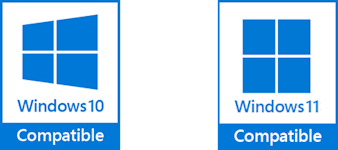
La résolution 1920 x 1080 (communément appelée Full HD ou 1080p) est la résolution minimale conseillée pour pouvoir utiliser « Plannings Vie Scolaire » confortablement. Si vous utilisez un écran avec une résolution inférieure (ce qui est le cas par exemple de quasiment tous les écrans d’ordinateurs portables), un message d’avertissement sera affiché et les boîtes de dialogue trop grandes seront redimensionnées mais la facilité d’utilisation risque d’être dégradée.
Windows 10 ou 11, versions désormais normalement disponibles sur tous les ordinateurs utilisés dans l’Education Nationale.
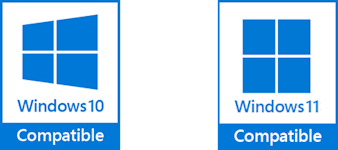
Oui mais la résolution de l’écran risque d’être insuffisante pour une utilisation confortable du logiciel. Les boîtes de dialogue seront retaillées pour essayer d’être visibles sur un écran trop petit mais le résultat ne sera probablement pas satisfaisant. Pour un usage ponctuel pourquoi pas mais un ordinateur de bureau avec un écran d’au moins 1920 x 1080 (communément appelée Full HD ou 1080p) est plutôt conseillé si vous voulez profiter pleinement de « Plannings Vie Scolaire ».
Non. Un deuxième écran n’est pas indispensable. Mais si vous voulez pouvoir travailler par exemple confortablement sur un planning hebdomadaire visible à la fois en « vue AED » et en « vue Postes », un deuxième écran sera un réel plus.
Non. « Plannings Vie Scolaire » ne dépend d’aucun autre logiciel pour fonctionner. En particulier Excel, logiciel coûteux dont on n’a pas nécessairement la licence et/ou jamais la bonne version.
Rubrique 2 – Version « installable » ou « portable » ?
Il y a deux versions de « Plannings Vie Scolaire ». La version « installable » et la version « portable ». Elles ont exactement les mêmes fonctionnalités.
Si vous savez que vous allez toujours utiliser « Plannings Vie Scolaire » sur le même ordinateur, choisissez la version « installable ».
Si en revanche vous savez que vous allez utiliser « Plannings Vie Scolaire » sur plusieurs ordinateurs, par exemple celui de votre établissement et votre ordinateur personnel, en souhaitant conserver les mêmes données, choisissez la version « portable ».
La version « installable » de « Plannings Vie Scolaire » est la version qui, comme son nom l’indique, doit être préalablement installée sur votre ordinateur pour être utilisée.
Utilisez la version « installable » quand vous savez que vous allez toujours utiliser « Plannings Vie Scolaire » sur le même ordinateur.
La version « portable » de « Plannings Vie Scolaire » est une version qui ne nécessite aucune installation pour être utilisée. Elle est conçue pour être par exemple utilisée directement depuis une clé USB sur n’importe quel ordinateur PC sous Windows 10 ou 11.
Utilisez la version « portable » quand vous savez que vous allez utiliser « Plannings Vie Scolaire » sur plusieurs ordinateurs. Ainsi, cette version de « Plannings Vie Scolaire » installée sur une clé USB, vos données seront elles aussi stockées sur cette clé et resteront toujours cohérentes, même en changeant d’ordinateur.
Il existe des dizaines d’applications « portables ». Vous pouvez visiter par exemple ce site.
Oui. Les fonctionnalités des deux versions sont identiques et le format du fichier de données est le même. Voilà comment procéder pour récupérer votre fichier de données depuis la version « installable » pour l’utiliser désormais avec la version « portable ».
La clé USB contenant la version « portable » doit être insérée dans l’ordinateur contenant la version « installable » de « Plannings Vie Scolaire ». Imaginons que la clé est en E:\ et que la version « portable » est installée dans le répertoire « pvs_portable » de cette clé.
Depuis l’ordinateur sur lequel est installé la version « installable », depuis « Plannings Vie Scolaire », utilisez la rubrique de menu « Fichier » – « Outils » – « Copier votre fichier de données actuel » et laissez-vous guider pour retrouver l’emplacement « E:\pvs_portable » de votre clé USB.
Ou alors choisissez « Fichier » – « Outils » – « Ouvrir le répertoire de votre fichier de données dans l’Explorateur » si vous souhaitez procéder vous-même à la copie du fichier de données vers « E:\pvs_portable ». Votre fichier de données s’appelle NE_SURTOUT_PAS_EFFACER.pvsdonnees
Oui. Les fonctionnalités des deux versions sont identiques et le format du fichier de données est le même. Voilà comment procéder pour récupérer votre fichier de données depuis la version « portable » pour l’utiliser désormais avec la version « installable ».
La clé USB contenant la version « portable » doit être insérée dans l’ordinateur contenant la version « installable » de « Plannings Vie Scolaire ». Imaginons que la clé est en E:\ et que la version « portable » est installée dans le répertoire « pvs_portable » de cette clé.
Depuis l’ordinateur sur lequel est installé la version « installable », depuis « Plannings Vie Scolaire », utilisez la rubrique de menu « Fichier » – « Outils » – « Récupérer un fichier de données » et laissez-vous guider pour retrouver l’emplacement « E:\pvs_portable » de votre clé USB.
Rubrique 3 – Installation/désinstallation
Il suffit de télécharger la version d’essai depuis cette page.
Si vous avez choisi la version « installable », le fichier .exe d’installation a été enregistré par votre navigateur Internet dans le répertoire « Téléchargements » de votre disque dur. Il suffit alors de double-cliquer sur ce fichier pour lancer l’installation de « Plannings Vie Scolaire » sur votre ordinateur et de vous laisser guider.
Si vous avez choisi la version « portable », l’archive .zip a été enregistrée par votre navigateur Internet dans le répertoire « Téléchargements » de votre ordinateur. Il suffit de cliquer avec le bouton droit de la souris sur ce fichier .zip et de choisir « Extraire tout … » pour pouvoir décompresser sur votre disque dur le contenu de cette archive. Les instructions sont alors écrites dans le fichier « lisezmoi.txt »
Depuis Windows 10, les fichiers .exe doivent être « signés électroniquement » pour être exécutés sur votre ordinateur sans aucun message d’avertissement. Si un fichier n ‘est pas signé électroniquement, ce qui est le cas du fichier d’installation de « Plannings Vie Scolaire », Windows affiche un message d’avertissement pour vous informer qu’il y a potentiellement un risque à installer ce fichier dont on ne peut pas certifier la provenance. Acheter un certificat numérique et signer électroniquement un fichier est une procédure coûteuse. C’est pour cela que peu de logiciels sont signés. Vous pouvez dans le cas de « Plannings Vie Scolaire » confirmer l’installation sans aucune crainte.
La procédure d’installation est la même que celle décrite à la question 1 de cette rubrique.
Si vous voulez conserver votre fichier de données sur le nouvel ordinateur, il faut le récupérer sur l’ancien ordinateur. Pour cela, dans « Plannings Vie Scolaire », sur l’ancien ordinateur, utilisez la commande de menu « Fichier » – « Outils » – « Copier votre fichier de données actuel » et laissez-vous guider ou alors « Fichier » – « Outils » – « Ouvrir le répertoire de votre fichier de données dans l’Explorateur » si vous souhaitez procéder vous-même à la copie du fichier. Votre fichier de données s’appelle NE_SURTOUT_PAS_EFFACER.pvsdonnees
Pour récupérer ce fichier de données sur le nouvel ordinateur, dans « Plannings Vie Scolaire », utilisez la commande de menu « Fichier » – « Outils » – « Récupérer un fichier de données »
Oui. Un ordinateur de votre établissement et votre ordinateur personnel par exemple.
Attention : travailler sur plusieurs ordinateurs et conserver des données cohérentes demande une certaine rigueur. Il est conseillé dans ce cas d’utiliser la version « portable ». Voir la rubrique 2 pour plus d’informations.
Si vous utilisez la version installable de « Plannings Vie Scolaire », la procédure de désinstallation est la même que pour n’importe quel programme installé sous Windows. Dans le menu « Démarrer » de Windows, sélectionnez « Paramètres » puis « Applications », retrouvez « Plannings Vie Scolaire » dans la liste puis cliquez sur « Désinstaller ».
Si vous voulez conserver votre fichier de données, AVANT de désinstaller « Plannings Vie Scolaire », utilisez la commande de menu « Fichier » – « Outils » – « Ouvrir le répertoire de votre fichier de données dans l’Explorateur » pour pouvoir récupérer votre fichier de données. Il s’appelle NE_SURTOUT_PAS_EFFACER.pvsdonnees
Si vous avez désinstallé « Plannings Vie Scolaire » sans penser à récupérer votre fichier de données au préalable, vous pouvez le retrouver dans le répertoire C:\Users\XXXXXXXXX\AppData\Roaming\PlanningsVieScolaire de votre disque dur, où XXXXXXXXX est votre nom d’utilisateur sur votre ordinateur. Votre fichier de données s’appelle NE_SURTOUT_PAS_EFFACER.pvsdonnees
Si vous utilisez la version portable de « Plannings Vie Scolaire », il suffit de mettre dans la Corbeille de Windows le répertoire contenant vos fichiers. Attention à votre fichier de données si vous voulez le conserver car il est stocké dans ce répertoire !! Il s’appelle NE_SURTOUT_PAS_EFFACER.pvsdonnees
Oui. Dans un virtualisateur, ça fonctionne très bien. Par exemple Oracle VirtualBox qui est entièrement gratuit et qui fonctionne très bien. Il existe aussi VMware WorkStation ou Parallels.
Le développement de « Plannings Vie Scolaire » a d’ailleurs commencé dans une machine virtuelle Windows 10 sous Parallels sur un MacBook Pro et de nombreux tests sont encore effectués dans une machine virtuelle Windows 10 sous Oracle VirtualBox sur un PC tournant sous Windows 11 ou sur un MacBook Pro sous macOS.
Très probablement mais le test n’a pas été fait. Comme Oracle VirtualBox existe aussi sous Linux, il n’y a aucune raison pour qu’une machine virtuelle Windows 10 ou 11 ne puisse pas être installée pour utiliser « Plannings Vie Scolaire ».
Non. « Plannings Vie Scolaire » est un logiciel conçu pour être utilisé sur un ordinateur fonctionnant sous Windows 10/11. Aucune version pour Android ou iOS n’est prévue dans le futur.
Rubrique 4 – Version d’essai
La version d’essai de « Plannings Vie Scolaire » est disponible sur la page Télécharger du site.
La version d’essai de « Plannings Vie Scolaire » nécessite une clé d’essai pour être activée. Vous trouverez toutes les informations nécessaires sur cette page de l’aide en ligne
La version d’essai de « Plannings Vie Scolaire » fonctionne sans aucune restriction pendant 45 jours.
Aucune. La version d’essai fonctionne exactement comme la version payante de « Plannings Vie Scolaire ».
A la fin de la période d’essai, on ne peut plus ajouter/modifier/supprimer des informations mais on peut continuer à consulter tout ce qui a été créé pendant la période d’essai. Aucune donnée n’est supprimée à la fin de la période d’essai.
Oui. Mais à chaque nouvelle période d’essai, votre fichier de données est effacé et vous devrez tout ressaisir pour tester à nouveau le logiciel et voir s’il correspond à vos besoins.
Rubrique 5 – Acheter le programme
Acheter le programme, c’est avoir un logiciel qui fonctionne pleinement au delà de la période d’essai de 45 jours. Et puis c’est aussi reconnaître et récompenser le long travail de développement nécessaire pour créer « Plannings Vie Scolaire ».
Toutes les informations nécessaires sont disponibles sur la page « Acheter ? »
Le prix de la licence dépend du nombre d’années d’utilisation que vous souhaitez acheter. Tous les tarifs sont indiqués sur la page « Acheter ? » et « Tarifs »
C’est un fichier qui vous est envoyé par mail après l’achat de « Plannings Vie Scolaire ». Il contient des informations nécessaires pour transformer la version d’essai en version pleinement fonctionnelle.
Vous trouverez toutes les informations nécessaires sur cette page de l’aide en ligne
Vous pouvez le retrouver dans « Mon espace personnel » ou alors nous contacter pour qu’on vous le renvoie.
Dans « Plannings Vie Scolaire », sélectionnez la rubrique du menu « Aide » puis « Vos informations d’enregistrement »
Rubrique 6 – Le fichier de données
Le fichier de données est le fichier qui contient toutes vos données (informations sur les AED, postes « Vie Scolaire », plannings hebdomadaires, etc, etc …).
Non. Il est chargé automatiquement au démarrage et sauvé également automatiquement en quittant « Plannings Vie Scolaire ». Vous n’avez rien à faire.
Si vous changez d’ordinateur et que vous voulez récupérer votre fichier de données sur l’ancien, il faut savoir le trouver et le copier. Vous trouverez des précisions sur cette situation à la question 3 de la « Rubrique 3 – Installation/désinstallation ». Ou dans les questions suivantes de cette rubrique.
NE_SURTOUT_PAS_EFFACER.pvsdonnees
Il est stocké sur le disque dur de votre ordinateur si vous utilisez la version « installable » ou sur votre clé USB si vous utilisez la version « portable ».
Si vous utilisez la version « installable », le fichier de données est dans le répertoire
C:\Users\XXXXXXXXX\AppData\Roaming\PlanningsVieScolaire de votre disque dur, où XXXXXXXXX est votre nom d’utilisateur sur votre ordinateur. Votre fichier de données s’appelle NE_SURTOUT_PAS_EFFACER.pvsdonnees
Vous pouvez accéder directement à ce répertoire depuis « Plannings Vie Scolaire » en utilisant la rubrique de menu « Outils » – « Ouvrir le répertoire de votre fichier de données dans l’Explorateur ».
Par défaut, des sauvegardes sont faites automatiquement au démarrage de « Plannings Vie Scolaire » pour éventuellement restaurer une version antérieure de vos données mais ces sauvegardes sont stockées elles aussi sur le disque dur ou la clé USB que vous utilisez. En cas de panne ou de perte, elles seront perdues comme le reste. Si vous souhaitez donc faire une sauvegarde vous-même sur un autre support, le plus simple est, depuis « Plannings Vie Scolaire », d’utiliser la rubrique de menu « Outils » – « Copier votre fichier de données actuel ».
Vous pouvez accéder directement à ce répertoire depuis « Plannings Vie Scolaire » en utilisant la rubrique de menu « Outils » – « Ouvrir le répertoire de votre fichier de données dans l’Explorateur ».
Depuis « Plannings Vie Scolaire », utilisez la rubrique de menu « Outils » – « Copier votre fichier de données actuel ».
Non. Vos données sont stockées dans un fichier qui est sur le disque dur de votre ordinateur si vous utilisez la version « installable » ou sur une clé USB si vous utilisez la version « portable ».
Oui. Par défaut, « Plannings Vie Scolaire » effectue une copie de sauvegarde de vos données à chaque démarrage du programme. Dans la limite de 100 sauvegardes. Vous pouvez ainsi « remonter dans le temps ». Vous trouverez plus d’informations sur cette fonctionnalité sur cette page de l’aide en ligne.
Rubrique 7 – L’Assistant de démarrage
C’est une boîte de dialogue qui vous guide pour commencer une année scolaire en renseignant méthodiquement toutes les informations nécessaires. Vous trouverez la description détaillée de l’Assistant de démarrage sur cette page de l’aide en ligne.
Oui. Les étapes pour lesquelles on a déjà saisi des informations sont grisées pour indiquer que l’étape est passée mais on peut très bien modifier ces informations en cliquant à nouveau sur une étape grisée. Seule l’étape n°1 ne peut plus être modifiée. Si vous voulez modifier l’année scolaire choisie à l’étape n°1, vous devez recommencer l’Assistant de démarrage au début.
Oui. Il suffit de cliquer sur la petite gomme en bas à droite de l’Assistant de démarrage.
Rubrique 8 – Les calendriers scolaires
Non. Si dans l’Assistant de démarrage vous choisissez une année scolaire pour laquelle le calendrier scolaire officiel pour votre académie a été publié par l’Education Nationale, il sera proposé automatiquement et vous n’aurez rien à saisir.
Il est possible que le calendrier scolaire officiel de votre académie ne soit pas encore publié au moment où vous utilisez l’Assistant de démarrage. Dans ce cas c’est à vous de le créer et un écran dédié à cela vous guidera pour ajouter les dates clés de l’année scolaire, les périodes de vacances, les jours fériés, etc …
Non. Dans la version actuelle de « Plannings Vie Scolaire », il n’est pas possible de modifier le calendrier scolaire.
Rubrique 9 – Les postes « Vie Scolaire »
Il s’agit juste d’une « étiquette » pour préciser où doit se dérouler une barrette de travail. Une liste des postes habituels est proposée par le programme mais vous pouvez entièrement la personnaliser.
Ils servent à préciser sur chaque barrette de travail où doit se dérouler ce temps de travail.
Dans les barrettes d’un planning hebdomadaire ou de votre semainier de travail.
Non. Si vous ne précisez pas le poste « Vie Scolaire » sur une barrette, « <Aucun poste> » sera affiché.
Oui. Mais vous pouvez créer jusqu’à 25 postes « Vie Scolaire » différents. Si c’est insuffisant pour vous, n’hésitez pas à « Nous contacter » et la prochaine mise à jour de « Plannings Vie Scolaire » proposera une limite plus généreuse.
Oui. C’est possible depuis le tableau de bord des postes « Vie Scolaire ». Vous trouverez toutes les informations nécessaires sur cette page de l’aide en ligne ou dans la ‘Rubrique 19 – Le tableau de bord des postes « Vie Scolaire »‘ plus bas dans cette page.
Pour une meilleure visibilité et repérer plus facilement certains postes. Il n’y a aucune obligation à utiliser des couleurs pertinentes pour vous. Celles proposées par défaut dans le logiciel peuvent suffire.
Oui. Par défaut un poste est en mode « couleur automatique » et vous ne vous occupez de rien. Mais vous pouvez basculer au cas par cas un poste en mode « couleur personnalisée » et choisir vous-même la couleur du poste. Tout cela se fait dans le « Tableau de bord des postes » dont vous trouverez la description détaillée sur cette page de l’aide en ligne ou dans la ‘Rubrique 19 – Le tableau de bord des postes « Vie Scolaire »‘ plus bas dans cette page.
Regardez dans la ‘Rubrique 19 – Le tableau de bord des postes « Vie Scolaire »‘ un peu plus bas dans cette page.
Rubrique 10 – Les plannings hebdomadaires
C’est un emploi du temps théorique pour les AED de votre équipe. Vous le construisez en ajoutant des barrettes chaque jour pour les AED de votre choix pour indiquer quand et où ils doivent être présents. En fonction de leur temps de travail théorique, des statistiques sont affichées pour visualiser rapidement le temps de service excédentaire ou insuffisant.
Oui. Vous pouvez créer jusqu’à 20 plannings hebdomadaires différents par année scolaire. Pour proposer par exemple en début d’année plusieurs moutures possibles à votre équipe. Ou encore pour créer en cours d’année une organisation différente pour une semaine particulière et l’intégrer au semainier de travail.
Il faut cliquer sur le bouton ![]() dans la barre d’outils d’un planning hebdomadaire.
dans la barre d’outils d’un planning hebdomadaire.
Oui. En cliquant sur ce bouton ![]() dans la barre d’outils d’un planning hebdomadaire. Ou en utilisant le raccourci clavier Q qui permet d’immédiatement afficher/masquer la ligne des effectifs.
dans la barre d’outils d’un planning hebdomadaire. Ou en utilisant le raccourci clavier Q qui permet d’immédiatement afficher/masquer la ligne des effectifs.
Non. Un planning hebdomadaire est l’emploi du temps théorique de votre équipe. C’est dans le semainier de travail, qui regroupe les heures effectivement travaillées au fil de l’année scolaire que vous pouvez ajouter des absences éventuelles.
Oui. Quand vous créez un nouveau planning hebdomadaire en cliquant sur le bouton ![]() dans la barre d’outils d’un planning hebdomadaire et qu’il en existe déjà au moins un pour cette année scolaire, on vous propose de reprendre totalement ou partiellement les informations de ce planning existant. Vous pouvez même reprendre comme base de travail une semaine de votre choix de votre semainier de travail s’il a déjà été créé.
dans la barre d’outils d’un planning hebdomadaire et qu’il en existe déjà au moins un pour cette année scolaire, on vous propose de reprendre totalement ou partiellement les informations de ce planning existant. Vous pouvez même reprendre comme base de travail une semaine de votre choix de votre semainier de travail s’il a déjà été créé.
Oui en cliquant sur le bouton ![]() dans la barre d’outils d’un planning hebdomadaire.
dans la barre d’outils d’un planning hebdomadaire.
Oui en cliquant sur le bouton ![]() dans la barre d’outils d’un planning hebdomadaire.
dans la barre d’outils d’un planning hebdomadaire.
Oui en cliquant sur le bouton ![]() dans la barre d’outils d’un planning hebdomadaire.
dans la barre d’outils d’un planning hebdomadaire.
Oui en cliquant sur le bouton ![]() dans la barre d’outils d’un planning hebdomadaire. Une confirmation est demandée avant la suppression.
dans la barre d’outils d’un planning hebdomadaire. Une confirmation est demandée avant la suppression.
Oui en cliquant sur le bouton ![]() dans la barre d’outils d’un planning hebdomadaire. Dans ce cas une autre fenêtre s’ouvre avec le planning hebdomadaire. Vous pouvez par exemple activer la « Vue AED » dans la fenêtre principale et la « Vue Postes » dans la deuxième fenêtre pour avoir une vue d’ensemble de votre planning hebdomadaire.
dans la barre d’outils d’un planning hebdomadaire. Dans ce cas une autre fenêtre s’ouvre avec le planning hebdomadaire. Vous pouvez par exemple activer la « Vue AED » dans la fenêtre principale et la « Vue Postes » dans la deuxième fenêtre pour avoir une vue d’ensemble de votre planning hebdomadaire.
Un 2e écran est alors le bienvenu pour un vrai confort d’utilisation.
Toute modification effectuée dans une fenêtre est immédiatement récupérée dans l’autre.
Pas directement depuis le logiciel. Mais vous pouvez créer un fichier PDF à partir du planning hebdomadaire de votre choix en cliquant sur le bouton ![]() dans la barre d’outils d’un planning hebdomadaire. Vous trouverez toutes les informations nécessaires sur cette page de l’aide en ligne
dans la barre d’outils d’un planning hebdomadaire. Vous trouverez toutes les informations nécessaires sur cette page de l’aide en ligne
Pas directement depuis le logiciel. Mais vous pouvez créer un fichier PDF de cette fiche de poste en cliquant sur le bouton ![]() dans la barre d’outils d’un planning hebdomadaire. Vous trouverez toutes les informations nécessaires sur cette page de l’aide en ligne
dans la barre d’outils d’un planning hebdomadaire. Vous trouverez toutes les informations nécessaires sur cette page de l’aide en ligne
Oui en cliquant sur le bouton ![]() dans la barre d’outils d’un planning hebdomadaire vous pouvez choisir pour quel(s) AED créer une fiche de poste. Vous trouverez toutes les informations nécessaires sur cette page de l’aide en ligne
dans la barre d’outils d’un planning hebdomadaire vous pouvez choisir pour quel(s) AED créer une fiche de poste. Vous trouverez toutes les informations nécessaires sur cette page de l’aide en ligne
Rubrique 11 – Le semainier de travail
Le semainier de travail regroupe l’ensemble du travail réellement effectué par chaque AED de votre équipe, en tenant compte des éventuelles absences ou modifications de service.
Non. Il n’y a qu’un seul semainier de travail car le travail réellement effectué sur le terrain par votre équipe est nécessairement unique.
Il faut d’abord créer au moins un planning hebdomadaire puis ensuite vous pouvez créer le semainier de travail en sélectionnant ce planning hebdomadaire qui sera recopié pour toutes les semaines de l’année scolaire (ou une partie, c’est vous qui choisissez).
Oui bien sûr. Au départ le semainier de travail contient les barrettes du planning hebdomadaire que vous avez choisi pour le créer mais ensuite, chaque jour, en fonction des absences ou des modifications de service, vous pouvez modifier le semainier de travail.
Oui. En cliquant sur ce bouton ![]() dans la barre d’outils du semainier de travail. Ou en utilisant le raccourci clavier Q qui permet d’immédiatement afficher/masquer la ligne des effectifs.
dans la barre d’outils du semainier de travail. Ou en utilisant le raccourci clavier Q qui permet d’immédiatement afficher/masquer la ligne des effectifs.
Oui. Il peut arriver dans l’année que vous obteniez quelques heures en plus de la dotation habituelle. Vous pouvez attribuer ces heures à un ou plusieurs AED. Pour cela il suffit de cliquer sur la barrette avec le bouton droit de la souris pour faire apparaitre un menu contextuel et de choisir « Actions complémentaires qui concernent cette barrette » puis « Considérer cette barrette comme ‘Hors contrat’ ». Le temps de travail de cette barrette ne sera alors plus décompté du volume horaire du contrat de cet AED.
Si vous voulez revenir à une barrette incluse dans le volume horaire du contrat, il suffit de cliquer sur la barrette avec le bouton droit de la souris pour faire apparaitre un menu contextuel et de choisir « Actions complémentaires qui concernent cette barrette » puis « Ne plus considérer cette barrette comme ‘Hors contrat’ ».
Oui bien sûr. Il suffit de cliquer sur la barrette qui devait être normalement travaillée avec le bouton droit de la souris pour faire apparaitre un menu contextuel et de choisir « Transformer cette barrette en absence (rattrapable par défaut) » et de choisir le motif de cette absence.
Il y a 6 motifs d’absence possibles : Maladie, Formation, Examen ou concours, Garde d’enfant malade, Grève, Autre motif.
Oui. Il suffit de cliquer sur la barrette d’absence avec le bouton droit de la souris pour faire apparaitre un menu contextuel et de sélectionner « Modifier le motif de cette absence » puis de choisir le nouveau motif.
C’est une absence dont le temps d’absence devra être rattrapé plus tard. Elle n’est donc pas ajoutée au volume de travail réellement effectué par l’AED concerné par cette absence.
C’est une absence dont le temps d’absence ne devra pas être rattrapé plus tard. Elle est donc ajoutée au volume de travail réellement effectué par l’AED concerné par cette absence, comme si c’était du travail.
Oui. Il suffit de cliquer sur la barrette d’absence avec le bouton droit de la souris pour faire apparaitre un menu contextuel et de sélectionner « Absence rattrapable ou pas » et de choisir « Absence rattrapable » ou « Absence non rattrapable ».
Oui. Il suffit de cliquer sur le nom de l’AED pour faire apparaitre un menu contextuel et de sélectionner « Transformer en absence tout le service de … du ../../.. » et de choisir le motif de cette absence.
Oui. Il suffit de cliquer sur le nom de l’AED pour faire apparaitre un menu contextuel et de sélectionner « Transformer en absence la nuit de … du ../../.. » et de choisir le motif de cette absence.
Oui. Il suffit de cliquer sur la barrette d’absence avec le bouton droit de la souris pour faire apparaitre un menu contextuel et de choisir « Annuler cette absence et revenir à la barrette d’origine ».
C’est une barrette particulière qu’on peut ajouter sur un jour où normalement on ne travaille pas. Par exemple un samedi matin pour les « Portes Ouvertes ». On peut positionner un ou plusieurs AED sur cette « ouverture exceptionnelle » et choisir comment décompter le temps de travail. On peut même fixer un décompte différent au cas ou cas pour chaque AED présent si nécessaire.
Il suffit de cliquer avec le bouton droit de la souris sur la date du jour. Si c’est un jour habituellement non travaillé, un menu contextuel apparait et vous propose « Ajouter une ouverture exceptionnelle le …. »
Il suffit de cliquer avec le bouton droit de la souris sur la barrette de cette ouverture exceptionnelle (elle apparait normalement en orange dans le semainier de travail) pour faire apparaitre un menu contextuel puis de choisir « Modifier l’ouverture exceptionnelle du … »
On peut aussi le faire en cliquant avec le bouton droit de la souris sur la date du jour de cette ouverture exceptionnelle pour faire apparaitre le menu contextuel.
Il suffit de cliquer avec le bouton droit de la souris sur la barrette de cette ouverture exceptionnelle (elle apparait normalement en orange dans le semainier de travail) pour faire apparaitre un menu contextuel puis de choisir « Supprimer l’ouverture exceptionnelle du … ». On vous demande une confirmation avant de la supprimer.
On peut aussi le faire en cliquant avec le bouton droit de la souris sur la date du jour de cette ouverture exceptionnelle pour faire apparaitre le menu contextuel.
C’est une barrette exceptionnelle qu’on peut ajouter sur un jour travaillé mais en dehors de l’heure habituelle d’ouverture prévue dans l’organisation annuelle que vous avez définie. Pour par exemple prendre en compte une réunion « Vie Scolaire » inhabituellement tardive dans la journée ou un début de journée exceptionnellement tôt comme un « exercice incendie ».
Il suffit de cliquer avec le bouton droit de la souris sur la date du jour. Si c’est un jour habituellement travaillé, un menu contextuel apparait et vous propose « Ajouter un événement exceptionnel le ../../.. en début de journée » et « Ajouter un événement exceptionnel le ../../.. en fin de journée »
ll suffit de cliquer avec le bouton droit de la souris sur le jour de cet événement exceptionnel pour faire apparaitre un menu contextuel puis de choisir « Modifier l’événement exceptionnel du ../../.. »
ll suffit de cliquer avec le bouton droit de la souris sur le jour de cet événement exceptionnel pour faire apparaitre un menu contextuel puis de choisir « Supprimer l’événement exceptionnel du ../../.. ». On vous demande une confirmation avant de le supprimer.
Oui. Certaines semaines de l’année scolaire on peut vouloir suivre un planning particulier différent de la répartition habituelle. On crée alors un planning hebdomadaire différent de celui qui a été utilisé pour créer le semainier. Et on l’applique à une semaine particulière du semainier de travail. Pour cela il suffit de cliquer sur ce bouton  dans la barre d’outils du semainier de travail.
dans la barre d’outils du semainier de travail.
Oui. En cliquant sur ce bouton  dans la barre d’outils du semainier de travail. Une confirmation est demandée avant la suppression.
dans la barre d’outils du semainier de travail. Une confirmation est demandée avant la suppression.
Rubrique 12 – S’il y a un internat ?
A l’étape n°2 de l’Assistant de démarrage, en cochant simplement la case « Y a-t-il un internat dans votre établissement ? ».
A l’étape n°2 de l’Assistant de démarrage, vous pouvez préciser toutes les nuits en cochant simplement des cases.
Par défaut il vaut 3 heures. Mais vous pouvez préciser la valeur que vous souhaitez à l’étape n°3 de l’Assistant de démarrage.
Oui. Dans le Tableau de bord des AED, il suffit de cliquer sur le bouton  pour afficher une boite de dialogue qui permet entre autres de fixer la valeur du « forfait nuit ».
pour afficher une boite de dialogue qui permet entre autres de fixer la valeur du « forfait nuit ».
En ‘Vue AED’ (touche A du clavier), il suffit de cliquer avec le bouton droit de la souris sur le nom de cet AED dans le planning hebdomadaire pour faire apparaitre un menu contextuel et de choisir ‘Positionner xxxx sur la nuit du yyyyy’.
Il suffit de survoler avec sa souris le jour (Lundi ou Mardi ou …) dans le planning hebdomadaire pour voir une bulle d’information indiquant le nombre d’AED positionnés sur cette nuit.
En ‘Vue AED’ (touche A du clavier), il suffit de cliquer avec le bouton droit de la souris sur le nom de cet AED dans le semainier de travail pour faire apparaitre un menu contextuel et de choisir ‘Positionner xxxx sur la nuit du yyyyy’.
Dans un planning hebdomadaire ou dans le semainier de travail, si un AED est positionné sur une nuit, il y a  affiché avant ou après son nom.
affiché avant ou après son nom.
Dans un planning hebdomadaire ou dans le semainier de travail, le nombre de nuits effectuées par un AED est indiqué avec  ou
ou  … ou
… ou  après ou avant son nom.
après ou avant son nom.
On a le choix entre 3 modes d’affichage des nuits :
 permet d’afficher toute l’étendue des nuits : les débuts de nuit et les fins de nuit (les débuts du jour suivant donc). Le problème de ce mode d’affichage c’est qu’il nécessite beaucoup de place pour tout afficher et qu’il est donc impossible quasiment d’avoir une vue d’ensemble de la journée.
permet d’afficher toute l’étendue des nuits : les débuts de nuit et les fins de nuit (les débuts du jour suivant donc). Le problème de ce mode d’affichage c’est qu’il nécessite beaucoup de place pour tout afficher et qu’il est donc impossible quasiment d’avoir une vue d’ensemble de la journée.
 permet d’afficher uniquement les débuts des nuits, c’est-à-dire les soirées. Ce mode d’affichage permet, en « Vue Postes », de voir directement le nombre d’AED positionnés sur la nuit sans avoir à survoler le jour (dans un planning hebdomadaire) ou la date (dans le semainier) avec la souris.
permet d’afficher uniquement les débuts des nuits, c’est-à-dire les soirées. Ce mode d’affichage permet, en « Vue Postes », de voir directement le nombre d’AED positionnés sur la nuit sans avoir à survoler le jour (dans un planning hebdomadaire) ou la date (dans le semainier) avec la souris.
 permet de ne pas afficher les nuits. C’est le mode d’affichage conseillé si on veut essayer d’avoir une vue d’ensemble de la journée. Les informations pertinentes sur les nuits restent visibles avec
permet de ne pas afficher les nuits. C’est le mode d’affichage conseillé si on veut essayer d’avoir une vue d’ensemble de la journée. Les informations pertinentes sur les nuits restent visibles avec  affiché à côté des noms des AED positionnés sur la nuit et
affiché à côté des noms des AED positionnés sur la nuit et  ou
ou  … ou
… ou  pour savoir combien de nuits sont faites dans la semaine.
pour savoir combien de nuits sont faites dans la semaine.
Il suffit de cliquer sur le bouton  dans la barre d’outils d’un planning hebdomadaire pour afficher la boîte de dialogue permettant de créer un bilan de l’internat au format PDF.
dans la barre d’outils d’un planning hebdomadaire pour afficher la boîte de dialogue permettant de créer un bilan de l’internat au format PDF.
Rubrique 13 – Le panneau du résumé des services
C’est la partie affichée à droite d’un planning hebdomadaire ou du semainier du travail et qui contient des statistiques sur le temps de travail de chacun des AED de votre équipe.
Non. Les statistiques affichés pour un planning hebdomadaire ou le semainier de travail ne sont pas identiques.
Pour un planning hebdomadaire, les colonnes affichables sont :
| AED | Liste des AED actuellement affichés dans le planning hebdomadaire |
| Encore à attribuer | Temps de travail qu’il faut encore attribuer à cet AED pour arriver à l’horaire hebdomadaire théorique défini par son contrat |
| Horaire attribué | Temps de travail actuellement attribué en tenant compte des barrettes existantes (et des éventuelles nuits s’il y a un internat dans votre établissement) |
| % d’occupation | Valeur de la colonne précédente « Horaire attribué » mais exprimée en pourcentage |
| Nuits | Nombre de nuits dans ce planning hebdomadaire pour cet AED (colonne disponible uniquement s’il y a un internat dans votre établissement) |
| Quotité | Quotité de service de cet AED |
| Détail | Cliquer pour voir la fiche de poste détaillée de cet AED |
Pour le semainier de travail, les colonnes affichables sont :
| AED | Liste des AED actuellement affichés dans le semainier de travail |
| Cagnotte horaire disponible | Solde horaire restant pour cet AED s’il n’y a plus aucun changement dans son service jusqu’à la fin de l’année en tenant compte de tout le travail réellement effectué jusqu’à la semaine affichée et du temps de travail prévisionnel jusqu’à la fin de l’année |
| Temps de travail annuel cumulé | Total du temps de travail déjà effectué par cet AED jusqu’à la semaine affichée |
| % d’occupation annuelle prévue | Valeur de la colonne « Horaire annuel prévisionnel » mais exprimée en pourcentage |
| Horaire annuel prévisionnel | Volume horaire prévisionnel du travail qui sera effectué par cet AED s’il n’y a plus aucun changement dans son service jusqu’à la fin de l’année |
| % d’occupation cette semaine | Valeur de la colonne « Horaire effectué cette semaine » mais exprimée en pourcentage |
| Horaire effectué cette semaine | Temps de travail effectué par cet AED pendant la semaine affichée |
| Synthèse | Cliquer pour voir la synthèse du temps de travail de cet AED |
Dans un planning hebdomadaire ou le semainier de travail, vous pouvez masquer / afficher le panneau de résumé des services en appuyant sur la touche R de votre clavier.
Vous pouvez aussi cliquer sur le bouton 
Dans un planning hebdomadaire ou le semainier de travail, par défaut le panneau du résumé des services n’affiche que la première colonne pour ne pas occuper trop de place à l’écran (c’est sa forme « réduite »).
Pour afficher tout le panneau, il suffit d’appuyer sur la touche < de votre clavier (c’est sa forme « agrandie »).
Si vous appuyez à nouveau sur la touche < de votre clavier, le panneau reprend sa forme « réduite ».
Vous pouvez aussi cliquer sur le bouton  ou le bouton
ou le bouton 
On peut aussi retailler le panneau du résumé des services en faisant glisser à gauche ou à droite tout en cliquant avec le bouton gauche de la souris la zone qui sépare un planning hebdomadaire (ou le semainier de travail) du panneau.
Oui. Il suffit de cliquer avec le bouton droit de la souris sur la première colonne de statistiques du panneau pour voir apparaitre un menu contextuel et choisir « Quelle colonne calculée voir un premier ? ».
On peut le faire en cliquant avec le bouton droit de la souris sur une colonne de statistiques du panneau pour voir apparaitre un menu contextuel et choisir « Voir XXXXXX en premier ».
Une autre possibilité est d’ouvrir la rubrique de menu « Fichier » puis « Configuration » et de choisir « Les plannings hebdomadaires » puis les paramètres de la rubrique 10 « Panneau du résumé des services d’un planning hebdomadaire » ou « Le semainier de travail » puis les paramètres de la rubrique 11 « Panneau du résumé des services du semainier de travail ».
Oui. Il suffit de cliquer avec le bouton droit de la souris sur le panneau pour voir apparaitre un menu contextuel et choisir « Affichage des colonnes calculées ».
Une autre possibilité est d’ouvrir la rubrique de menu « Fichier » puis « Configuration » et de choisir « Les plannings hebdomadaires » puis les paramètres de la rubrique 10 « Panneau du résumé des services d’un planning hebdomadaire » ou « Le semainier de travail » puis les paramètres de la rubrique 11 « Panneau du résumé des services du semainier de travail ».
Oui. Il suffit de cliquer avec le bouton droit de la souris sur une colonne de statistiques avec des pourcentages du panneau pour voir apparaitre un menu contextuel et choisir « Arrondir ces pourcentages au dixième » ou « Arrondir ces pourcentages à l’unité ».
Une autre possibilité est d’ouvrir la rubrique de menu « Fichier » puis « Configuration » et de choisir « Les plannings hebdomadaires » puis les paramètres de la rubrique 10 « Panneau du résumé des services d’un planning hebdomadaire » ou « Le semainier de travail » puis les paramètres de la rubrique 11 « Panneau du résumé des services du semainier de travail ».
Sur le panneau du résumé des services d’un planning hebdomadaire, si on double-clique sur le nom d’un AED on ouvre la boite de dialogue de création de la fiche de poste de cet AED. C’est ce qui se passe également si on clique sur 
Sur le panneau du résumé des services du semainier de travail, si on double-clique sur le nom d’un AED on ouvre la boite de dialogue de synthèse du temps de travail de cet AED. C’est ce qui se passe également si on clique sur 
Rubrique 14 – Calcul des horaires
1607 heures
Oui, si nécessaire. Dans le Tableau de bord des AED, il suffit de cliquer sur le bouton  pour afficher une boite de dialogue qui permet entre autres de fixer ce nombre d’heures. On peut aussi décider de modifier ce nombre lors de l’étape n°3 de l’Assistant de démarrage.
pour afficher une boite de dialogue qui permet entre autres de fixer ce nombre d’heures. On peut aussi décider de modifier ce nombre lors de l’étape n°3 de l’Assistant de démarrage.
14 heures
Oui, si nécessaire. Dans le Tableau de bord des AED, il suffit de cliquer sur le bouton  pour afficher une boite de dialogue qui permet entre autres de fixer ce nombre d’heures. On peut aussi décider de modifier ce nombre lors de l’étape n°3 de l’Assistant de démarrage.
pour afficher une boite de dialogue qui permet entre autres de fixer ce nombre d’heures. On peut aussi décider de modifier ce nombre lors de l’étape n°3 de l’Assistant de démarrage.
Oui. Vous pouvez décider d’attribuer ce nombre d’heures au prorata de la quotité de service du contrat. Ou décider d’attribuer la totalité de ce nombre d’heures sans tenir compte de la quotité de service du contrat. Ce choix se fait lors de l’étape n°3 de l’Assistant de démarrage et peut-être modifié plus tard depuis le Tableau de bord des AED en cliquant sur le bouton 
Le choix que vous faites est appliqué à tous les AED de votre équipe.
200 heures
Oui, si nécessaire. Dans le Tableau de bord des AED, il suffit de cliquer sur le bouton  pour afficher une boite de dialogue qui permet entre autres de fixer ce nombre d’heures. On peut aussi décider de modifier ce nombre lors de l’étape n°3 de l’Assistant de démarrage.
pour afficher une boite de dialogue qui permet entre autres de fixer ce nombre d’heures. On peut aussi décider de modifier ce nombre lors de l’étape n°3 de l’Assistant de démarrage.
Oui. Si un AED est en formation, vous pouvez décider de déduire dès le départ du volume horaire à effectuer la totalité du « Crédit formation » (au prorata de la quotité de service) ou alors déduire au fil de l’eau pendant l’année scolaire les heures de formation. Ce choix se fait lors de l’étape n°3 de l’Assistant de démarrage et peut-être modifié plus tard depuis le Tableau de bord des AED en cliquant sur le bouton 
Le choix que vous faites est appliqué par défaut à tous les AED que vous allez ajouter à votre équipe mais il peut ensuite être modifié au cas par cas pour chaque AED en fonction de la situation de chacun.
Rubrique 15 – « Vue AED » et « Vue Postes »
La « Vue AED » est l’affichage des barrettes pour chaque AED tout au long de la journée (une ligne par AED), en précisant dans chaque barrette l’éventuel poste « Vie Scolaire » occupé sur cette barrette.
La « Vue Postes » en revanche est l’affichage des barrettes pour chaque poste « Vie Scolaire » tout au long de la journée. En précisant à chaque fois le ou les AED affectés à ce poste. Cela permet de voir si pour chaque poste on a bien quelqu’un de présent ou pas à certains moments de la journée.
La « Vue AED » et la « Vue Postes » sont disponibles pour un planning hebdomadaire ou dans le semainier de travail.
Pour afficher la « Vue AED », il suffit de cliquer sur le bouton  dans la barre d’outils d’un planning hebdomadaire ou la barre d’outils du semainier de travail. Ou d’appuyer sur la touche A de votre clavier.
dans la barre d’outils d’un planning hebdomadaire ou la barre d’outils du semainier de travail. Ou d’appuyer sur la touche A de votre clavier.
Pour afficher la « Vue Postes », il suffit de cliquer sur le bouton  dans la barre d’outils d’un planning hebdomadaire ou la barre d’outils du semainier de travail. Ou d’appuyer sur la touche P de votre clavier.
dans la barre d’outils d’un planning hebdomadaire ou la barre d’outils du semainier de travail. Ou d’appuyer sur la touche P de votre clavier.
Mais le plus simple et le plus rapide pour passer d’une vue à l’autre est d’appuyer sur la touche « Espace » de votre clavier.
Rubrique 16 – Affichage horizontal et affichage vertical
L’affichage horizontal permet d’afficher les barrettes d’un planning hebdomadaire ou du semainier de travail horizontalement. C’est l’affichage par défaut quand on commence à travailler avec « Plannings Vie Scolaire ».
L’affichage vertical permet d’afficher les barrettes d’un planning hebdomadaire ou du semainier de travail verticalement.
Il suffit de cliquer sur le bouton  dans la barre d’outils d’un planning hebdomadaire ou la barre d’outils du semainier de travail.
dans la barre d’outils d’un planning hebdomadaire ou la barre d’outils du semainier de travail.
On peut aussi appuyer sur la touche H du clavier pour aller plus vite.
Rubrique 17 – Les graduations
Les graduations sont utilisées dans un planning hebdomadaire ou dans le semainier de travail. Elles servent à savoir comment doit être divisé le temps qui est affiché dans la journée.
Toutes les minutes, toutes les 2 minutes, toutes les 5 minutes, toutes les 10 minutes, toutes les 15 minutes, toutes les 20 minutes, toutes les 30 minutes, toutes les 45 minutes et toutes les 60 minutes.
Il suffit de cliquer sur le bouton  dans la barre d’outils d’un planning hebdomadaire ou la barre d’outils du semainier de travail.
dans la barre d’outils d’un planning hebdomadaire ou la barre d’outils du semainier de travail.
On peut aussi appuyer sur la touche + du clavier pour passer à la graduation suivante ou sur la touche – pour passer à la graduation précédente.
La graduation active est affichée dans la case en haut à gauche d’un planning hebdomadaire ou du semainier de travail.
Rubrique 18 – Les barrettes
Le plus simple est de cliquer avec le bouton droit de la souris à l’endroit où vous voulez créer une nouvelle barrette et de choisir ce qui vous convient dans le menu contextuel affiché.
Vous pouvez aussi cliquer à l’endroit où vous voulez ajouter une barrette avec le bouton gauche de la souris tout en appuyant sur la touche « Shift » de votre clavier.
Enfin vous pouvez cliquer sur le bouton  dans la barre d’outils d’un planning hebdomadaire.
dans la barre d’outils d’un planning hebdomadaire.
Vous trouverez toutes les informations détaillées sur cette page de l’aide en ligne.
Le plus simple est de cliquer avec le bouton droit de la souris à l’endroit où vous voulez créer une nouvelle barrette et de choisir ce qui vous convient dans le menu contextuel affiché.
Vous pouvez aussi cliquer à l’endroit où vous voulez ajouter une barrette avec le bouton gauche de la souris tout en appuyant sur la touche « Shift » de votre clavier.
Vous trouverez toutes les informations détaillées sur cette page de l’aide en ligne.
Vous sélectionnez la barrette avec le bouton gauche de la souris et vous cliquez sur le bouton  dans la barre d’outils d’un planning hebdomadaire ou la barre d’outils du semainier de travail.
dans la barre d’outils d’un planning hebdomadaire ou la barre d’outils du semainier de travail.
Ou vous cliquez sur la barrette avec le bouton gauche de la souris et vous appuyez sur la touche « Suppr » de votre clavier.
Il est aussi possible de cliquer sur la barrette avec le bouton droit de la souris et de choisir « Supprimer cette barrette » dans le menu contextuel qui s’affiche (à condition que vous aillez décidé d’afficher cette rubrique dans le menu contextuel … par défaut ça n’est pas le cas pour ne pas charger inutilement un menu contextuel déjà bien impressionnant. Vous trouverez comment faire sur cette page de l’aide en ligne sur la configuration d’un planning hebdomadaire ou sur cette page de l’aide en ligne sur la configuration du semainier de travail).
Il suffit de cliquer avec le bouton droit de la souris sur la barrette pour faire apparaitre un menu contextuel et de choisir ‘Modifier le poste « Vie Scolaire » attribué à cette barrette’ pour pouvoir sélectionner un autre poste dans votre liste de postes. Vous pouvez même depuis ce menu contextuel créer un nouveau poste « Vie Scolaire » si nécessaire.
Il suffit de cliquer sur le bouton ![]() dans la barre d’outils d’un planning hebdomadaire ou la barre d’outils du semainier de travail et de sélectionner dans la liste le mode d’affichage que vous souhaitez utiliser.
dans la barre d’outils d’un planning hebdomadaire ou la barre d’outils du semainier de travail et de sélectionner dans la liste le mode d’affichage que vous souhaitez utiliser.
Vous pouvez aussi appuyer sur la touche I de votre clavier pour passer immédiatement au mode d’affichage des informations suivant.
Vous pouvez appuyer sur la touche I pour passer immédiatement au mode d’affichage des informations suivant.
Par défaut, c’est la couleur du poste « Vie Scolaire » attribué à cette barrette. Mais on peut choisir un autre mode d’affichage des couleurs en cliquant sur le bouton ![]() dans la barre d’outils d’un planning hebdomadaire ou la barre d’outils du semainier de travail.
dans la barre d’outils d’un planning hebdomadaire ou la barre d’outils du semainier de travail.
Vous pouvez aussi appuyer sur la touche C de votre clavier pour passer immédiatement au mode d’affichage des couleurs suivant.
Vous pouvez appuyer sur la touche C de votre clavier pour passer immédiatement au mode d’affichage des couleurs suivant.
Les barrettes qui ont un poste « Vie Scolaire » sont affichées en vert et celle qui ont « <Aucun poste> » sont affichées en rouge. Cela peut être utile pour repérer facilement celles qui n’ont pas de poste.
Un coefficient permet de modifier le temps de travail décompté pour cette barrette. Par défaut, toutes les barrettes ont un coefficient 1. C’est-à-dire qu’une barrette de 3h par exemple sera décomptée … 3h ! Mais si on affecte par exemple un coefficient de 1,5 à une barrette de 2h, le temps de travail décompté sera de 1,5 x 2 = 3h. Cela modifier de valoriser certains temps de travail positionnés à certains moments de la journée ou à certaines dates.
Par défaut cette possibilité n’est pas activée pour les plannings hebdomadaires. Parce qu’un planning hebdomadaire est l’emploi du temps théorique de chaque AED pendant les horaires habituels d’ouverture de votre établissement et qu’à priori « toutes les heures comptent de la manière ».
Mais si avez besoin de le faire, vous pouvez activer cette possibilité dans la boîte de dialogue de configuration des plannings hebdomadaires. Dans ce cas, quand vous cliquez sur une barrette avec le bouton droit de la souris, vous pourrez choisir dans le menu contextuel qui s’affiche le coefficient à attribuer à cette barrette.
Oui. Dans le semainier de travail cette possibilité est activée par défaut.
Il suffit de cliquer sur la barrette avec le bouton droit de la souris pour faire apparaitre un menu contextuel et de choisir le coefficient voulu.
Il suffit de sélectionner la barrette avec le bouton gauche de la souris. Les extrémités de la barrette peuvent alors être déplacées à la souris en maintenant le bouton gauche de la souris appuyé pour retailler la barrette.
Quand on retaille une barrette à la souris comme indiqué à la question précédente, on est contraint par la graduation active.
Par exemple si la graduation active est 10 minutes, cela signifie que si vous retaillez l’extrémité de fin d’une barrette qui commence à 11h, elle devra nécessairement « tomber » sur un multiple de 10 : 11h10, 11h20, 11h30, 11h40, …. mais pas sur 11h45.
Si vous voulez vous arrêter sur 11h45, il faudrait normalement passer en graduation active de 5mn mais c’est fastidieux.
Lisez la réponse suivante pour apprendre à contourner cette contrainte.
Il suffit de cliquer sur la barrette avec le bouton droit de la souris pour faire apparaitre un menu contextuel et de choisir « Agrandir ou réduire un peu cette barrette » pour sélectionner ensuite ce que vous souhaitez faire (agrandir, réduire, au début, à la fin, de combien de minutes, …). Cela va beaucoup plus vite que de changer de graduation active et de le faire ensuite « à la souris ».
Il suffit de sélectionner la barrette avec le bouton gauche de la souris puis d’appuyer sur la touche « flèche gauche » ou la touche « flèche droite » de votre clavier.
Il suffit de cliquer sur la barrette avec le bouton droit de la souris pour faire apparaitre un menu contextuel et de choisir « Actions complémentaires qui concernent cette barrette » puis « Déplacer cette barrette vers … » et de choisir le jour voulu.
Il suffit de cliquer sur le bouton  dans la barre d’outils d’un planning hebdomadaire ou la barre d’outils du semainier de travail pour activer l’outil « découper ».
dans la barre d’outils d’un planning hebdomadaire ou la barre d’outils du semainier de travail pour activer l’outil « découper ».
Quand vous survolez une barrette, le pointeur de la souris est alors  et vous pouvez suivre les indications affichées sur l’endroit où vous allez couper en appuyant avec le bouton gauche de la souris.
et vous pouvez suivre les indications affichées sur l’endroit où vous allez couper en appuyant avec le bouton gauche de la souris.
Pour désactiver l’outil « découper » il suffit d’appuyer sur la touche ‘Esc’ de votre clavier ou de cliquer sur le bouton 
Il suffit de cliquer sur la barrette avec le bouton droit de la souris pour faire apparaitre un menu contextuel et de choisir « Actions complémentaires qui concernent cette barrette » puis « Dupliquer cette barrette » et de sélectionner l’emplacement voulu en fonction de la place réellement disponible.
Il suffit de cliquer sur la barrette avec le bouton droit de la souris pour faire apparaitre un menu contextuel et de choisir « Actions complémentaires qui concernent cette barrette » puis « Etendre cette barrette » et de sélectionner l’étendue voulue en fonction de la place réellement disponible.
Il suffit de cliquer sur une des deux barrettes avec le bouton droit de la souris pour faire apparaitre un menu contextuel et de choisir « Actions complémentaires qui concernent cette barrette » puis « Fusionner cette barrette ».
Si les postes « Vie Scolaire » des 2 barrettes à fusionner sont différents, le poste qui sera conservé pour la barrette fusionnée sera celui de la barrette sélectionnée à la souris.
Il suffit de cliquer sur une des deux barrettes avec le bouton droit de la souris pour faire apparaitre un menu contextuel et de choisir « Actions complémentaires qui concernent cette barrette » puis « Permuter cette barrette ».
Il suffit de cliquer sur le bouton  dans la barre d’outils d’un planning hebdomadaire ou la barre d’outils du semainier de travail pour activer l’outil « tamponner ».
dans la barre d’outils d’un planning hebdomadaire ou la barre d’outils du semainier de travail pour activer l’outil « tamponner ».
Vous pouvez alors choisir dans une liste déroulante le poste « Vie Scolaire » à attribuer.
Quand vous survolez une barrette, le pointeur de la souris est alors  et vous pouvez cliquer sur cette barrette pour immédiatement lui attribuer le poste « Vie Scolaire » choisi précédemment.
et vous pouvez cliquer sur cette barrette pour immédiatement lui attribuer le poste « Vie Scolaire » choisi précédemment.
Pour désactiver l’outil « tamponner » il suffit d’appuyer sur la touche ‘Esc’ de votre clavier ou de cliquer sur le bouton 
Il suffit de cliquer sur la barrette avec le bouton droit de la souris pour faire apparaitre un menu contextuel et de choisir « Copier cette barrette dans le Presse-Papiers ». La barrette est alors « copiée » (son amplitude horaire et son poste « Vie Scolaire »).
Vous cliquez alors avec le bouton droit de la souris à l’endroit où vous voulez coller cette barrette et dans le menu contextuel vous choisissez « Coller une barrette depuis le Presse-Papiers ». Une barrette de même amplitude horaire et de même poste « Vie Scolaire » est alors créée à cet emplacement. Il faut bien sûr qu’il y ait assez de temps libre à cet endroit pour que la barrette entière soit collée. S’il n’y a pas assez de place une barrette avec une amplitude horaire réduite sera créée.
Il suffit de cliquer avec le bouton droit de la souris sur une barrette ou sur une partie vide pour faire apparaitre un menu contextuel et choisir « Toutes les commandes de suppression » pour sélectionner parmi toutes les rubriques proposées ce que vous souhaitez supprimer.
Il suffit de cliquer sur le bouton  dans la barre d’outils d’un planning hebdomadaire ou la barre d’outils du semainier de travail.
dans la barre d’outils d’un planning hebdomadaire ou la barre d’outils du semainier de travail.
Vous pouvez annuler jusqu’à 10 actions.
Il suffit de cliquer sur le bouton  dans la barre d’outils d’un planning hebdomadaire ou la barre d’outils du semainier de travail.
dans la barre d’outils d’un planning hebdomadaire ou la barre d’outils du semainier de travail.
Vous pouvez annuler jusqu’à 10 annulations.
Rubrique 19 – Le tableau de bord des AED
C’est l’onglet qui présente la liste de tous les AED de votre équipe avec les différentes informations les concernant.
On accède directement à cet onglet en appuyant sur la touche 3 du clavier.
Oui. Il suffit de cliquer avec le bouton droit de la souris sur une ligne de la liste pour faire apparaitre un menu contextuel puis de choisir la rubrique « Colonnes affichées ». Ou alors cliquer sur le bouton  dans la barre d’outils du Tableau de bord des AED puis choisir quelle(s) colonne(s) afficher.
dans la barre d’outils du Tableau de bord des AED puis choisir quelle(s) colonne(s) afficher.
Oui. En cliquant avec la souris sur la ligne grise du tableau qui contient les intitulés des colonnes.
Oui. En haut à gauche du tableau, il y a une liste déroulante qui regroupe les quotités de service des AED de votre équipe. Il suffit de sélectionner celle que vous voulez afficher.
Oui. Il suffit de sélectionner cet AED dans le tableau puis de cliquer sur le bouton  dans la barre d’outils du Tableau de bord des AED.
dans la barre d’outils du Tableau de bord des AED.
Les informations sur le contrat de cet AED (les pastilles vertes dans la boîte de dialogue) sont modifiables tant que le semainier de travail n’a pas été créé.
Oui. Il suffit de cliquer sur le bouton  dans la barre d’outils du Tableau de bord des AED pour ouvrir la boîte de dialogue de création d’un nouvel AED.
dans la barre d’outils du Tableau de bord des AED pour ouvrir la boîte de dialogue de création d’un nouvel AED.
Oui. Il suffit de cliquer sur le bouton  dans la barre d’outils du Tableau de bord des AED.
dans la barre d’outils du Tableau de bord des AED.
Un nouvel AED avec les mêmes caractéristiques est immédiatement ajouté. Il suffit de modifier son nom et son prénom et d’autres éventuelles informations mais sans avoir à tout ressaisir.
Oui. Il suffit de cliquer sur le bouton  dans la barre d’outils du Tableau de bord des AED. Une double confirmation est exigée avant la suppression.
dans la barre d’outils du Tableau de bord des AED. Une double confirmation est exigée avant la suppression.
Un AED supprimé disparait totalement de tous les plannings hebdomadaires et du semainier de travail.
C’est un AED pour lequel la couleur d’affichage est fixée automatiquement par « Plannings Vie Scolaire ». C’est le mode utilisé par défaut quand on crée sa liste de postes à l’étape n°6 de l’Assistant de démarrage.
Les couleurs utilisées en mode « automatique » peuvent être modifiées dans une certaine mesure dans la boite de dialogue de configuration du Tableau de bord des AED
C’est un AED pour lequel vous décidez vous-même de sa couleur d’affichage.
Il suffit de cliquer avec le bouton droit de la souris sur cet AED pour faire apparaitre un menu contextuel puis de choisir ‘Basculer l’AED « xxxx » en mode « couleur personnalisée »‘.
Dans le tableau, pour cet AED il y a  dans la dernière colonne affichée.
dans la dernière colonne affichée.
Il suffit de cliquer avec le bouton droit de la souris sur cet AED pour faire apparaitre un menu contextuel puis de choisir ‘Basculer l’AED « xxxx » en mode « couleur automatique »‘.
Si c’est un AED en mode « couleur automatique », il suffit de cliquer sur le bouton  dans la barre d’outils du tableau de bord des AED. Une confirmation est demandée. Tous les AED qui sont en mode « couleur automatique » seront alors automatiquement colorés. Si ces couleurs automatiques ne vous conviennent pas, vous pouvez cliquer sur le bouton
dans la barre d’outils du tableau de bord des AED. Une confirmation est demandée. Tous les AED qui sont en mode « couleur automatique » seront alors automatiquement colorés. Si ces couleurs automatiques ne vous conviennent pas, vous pouvez cliquer sur le bouton  pour revenir aux anciennes couleurs. Et recommencer si vous le souhaitez.
pour revenir aux anciennes couleurs. Et recommencer si vous le souhaitez.
Si c’est un AED en mode « couleur personnalisée », il suffit de cliquer avec le bouton droit de la souris sur cet AED pour faire apparaitre un menu contextuel puis de choisir ‘Modifier la couleur personnalisée de l’AED « xxxxx »‘.
40. Si c’est insuffisant pour vous, n’hésitez pas à « Nous contacter » et la prochaine mise à jour de « Plannings Vie Scolaire » proposera une limite plus généreuse.
C’est une boîte de dialogue qui permet de calculer l’horaire hebdomadaire théorique à effectuer en fonction des caractéristiques d’un contrat, en affichant le détail du calcul.
Pour l’afficher il suffit de cliquer sur le bouton  dans la barre d’outils du Tableau de bord des AED.
dans la barre d’outils du Tableau de bord des AED.
Plus de détail sur cette page de l’aide en ligne.
C’est une boîte de dialogue qui vous permet de savoir si vous pouvez disposer d’une « cagnotte » horaire à distribuer tout au long de l’année scolaire pour les impondérables, en tenant compte dans le calcul du temps de travail les semaines « habituelles » mais aussi d’un éventuel temps de travail différent pendant des semaines « exceptionnelles ».
Pour l’afficher il suffit de sélectionner un AED dans le tableau et de cliquer sur le bouton  dans la barre d’outils du Tableau de bord des AED.
dans la barre d’outils du Tableau de bord des AED.
Plus de détail sur cette page de l’aide en ligne.
Rubrique 20 – Le tableau de bord des postes « Vie Scolaire »
C’est l’onglet qui regroupe tous vos postes « Vie Scolaire » et qui propose toutes les actions que l’on peut effectuer sur ces postes (les renommer, changer leur couleur, en ajouter, en supprimer, sauver la liste dans le Presse-Papiers, dans un fichier PDF, etc, …).
On accède directement à cet onglet en appuyant sur la touche 4 du clavier.
Il y a plusieurs façons d’ajouter un poste « Vie Scolaire » dans le tableau de bord des postes « Vie Scolaire ».
- Cliquer sur le bouton
 dans la barre d’outils du tableau de bord des postes « Vie Scolaire ».
dans la barre d’outils du tableau de bord des postes « Vie Scolaire ».
- Cliquer sur le bouton
 dans la barre d’outils du tableau de bord des postes « Vie Scolaire » pour ajouter un ou plusieurs postes depuis la liste des postes habituels.
dans la barre d’outils du tableau de bord des postes « Vie Scolaire » pour ajouter un ou plusieurs postes depuis la liste des postes habituels.
- Cliquer sur le bouton
 dans la barre d’outils du tableau de bord des postes « Vie Scolaire » pour ajouter un ou plusieurs postes depuis le Presse-papiers.
dans la barre d’outils du tableau de bord des postes « Vie Scolaire » pour ajouter un ou plusieurs postes depuis le Presse-papiers.
- Cliquer sur le bouton
 dans la barre d’outils du tableau de bord des postes « Vie Scolaire » pour ajouter un ou plusieurs postes depuis un fichier de postes au format « Plannings Vie Scolaire ».
dans la barre d’outils du tableau de bord des postes « Vie Scolaire » pour ajouter un ou plusieurs postes depuis un fichier de postes au format « Plannings Vie Scolaire ».
Si le poste apparait dans la liste ‘Postes « Vie Scolaire » totalement inutilisés’, il suffit de sélectionner ce poste avec la souris et de cliquer sur le bouton  dans la barre d’outils du tableau de bord des postes « Vie Scolaire ». Une confirmation est demandée avant la suppression.
dans la barre d’outils du tableau de bord des postes « Vie Scolaire ». Une confirmation est demandée avant la suppression.
Dans la version actuelle de « Plannings Vie Scolaire », un poste utilisé dans au moins un planning hebdomadaire ou le semainier de travail ne peut pas être supprimé. On peut juste modifier son intitulé si nécessaire.
Oui. Il suffit de sélectionner ce poste avec la souris dans la liste ‘Tous vos postes « Vie Scolaire »‘ et de cliquer sur le bouton  dans la barre d’outils du tableau de bord des postes « Vie Scolaire » pour afficher la boîte de dialogue de modification d’un poste.
dans la barre d’outils du tableau de bord des postes « Vie Scolaire » pour afficher la boîte de dialogue de modification d’un poste.
Ou alors cliquer avec le bouton droit de la souris sur ce poste dans la liste ‘Tous vos postes « Vie Scolaire »‘ pour faire apparaitre un menu contextuel puis de choisir « Modifier le poste XXXX » pour afficher la boîte de dialogue de modification d’un poste.
Deux postes ne peuvent pas avoir le même intitulé.
C’est un poste « Vie Scolaire » pour lequel la couleur d’affichage est fixée automatiquement par « Plannings Vie Scolaire ». C’est le mode utilisé par défaut quand on crée sa liste de postes à l’étape n°5 de l’Assistant de démarrage.
Les couleurs utilisées en mode « automatique » peuvent être modifiées dans une certaine mesure dans la boite de dialogue de configuration du Tableau de bord des postes « Vie Scolaire »
C’est un poste « Vie Scolaire » pour lequel vous décidez vous-même de sa couleur d’affichage.
Il suffit de cliquer avec le bouton droit de la souris sur ce poste dans la liste ‘Tous vos postes « Vie Scolaire »‘ pour faire apparaitre un menu contextuel puis de choisir ‘Basculer le poste « xxxx » en mode « couleur personnalisée »‘.
Dans la liste ‘Tous vos postes « Vie Scolaire »‘, il y a  avant son intitulé.
avant son intitulé.
Il suffit de cliquer avec le bouton droit de la souris sur ce poste dans la liste ‘Tous vos postes « Vie Scolaire »‘ pour faire apparaitre un menu contextuel puis de choisir ‘Basculer le poste « xxxx » en mode « couleur automatique »‘.
Si c’est un poste en mode « couleur automatique », il suffit de cliquer sur le bouton  dans la barre d’outils du tableau de bord des postes « Vie Scolaire ». Une confirmation est demandée. Tous les postes qui sont en mode « couleur automatique » seront alors automatiquement colorés. Si ces couleurs automatiques ne vous conviennent pas, vous pouvez cliquer sur le bouton
dans la barre d’outils du tableau de bord des postes « Vie Scolaire ». Une confirmation est demandée. Tous les postes qui sont en mode « couleur automatique » seront alors automatiquement colorés. Si ces couleurs automatiques ne vous conviennent pas, vous pouvez cliquer sur le bouton  pour revenir aux anciennes couleurs. Et recommencer si vous le souhaitez.
pour revenir aux anciennes couleurs. Et recommencer si vous le souhaitez.
Si c’est un poste en mode « couleur personnalisée », il suffit de cliquer avec le bouton droit de la souris sur ce poste dans la liste ‘Tous vos postes « Vie Scolaire »‘ pour faire apparaitre un menu contextuel puis de choisir ‘Modifier le poste « xxxx »‘ pour afficher la boîte de dialogue de modification d’un poste dans laquelle vous pourrez choisir la couleur personnalisée.
25. Si c’est insuffisant pour vous, n’hésitez pas à « Nous contacter » et la prochaine mise à jour de « Plannings Vie Scolaire » proposera une limite plus généreuse.
Rubrique 21 – Les raccourcis clavier
C’est une touche ou une combinaison de touches qui permettent de réaliser rapidement une action sans avoir à déplacer la souris pour cliquer sur un bouton par exemple.
Parce que ça permet d’aller très vite pour faire certaines choses qu’on a à faire souvent sans avoir à bouger la souris un peu partout sur l’écran.
– Dans un planning hebdomadaire ou le semainier de travail, pour passer de la « Vue AED » à la « Vue Postes », il suffit d’appuyer sur la touche ‘Espace’ de votre clavier.
C’est immédiat et ça évite d’aller cliquer sans arrêt sur le bouton  ou sur le bouton
ou sur le bouton 
– Quand on affiche un planning hebdomadaire ou le semainier, il peut être intéressant de ne voir qu’un seul jour de la semaine pour se concentrer sur cette journée.
Pour n’afficher que le lundi, il suffit d’appuyer sur la touche L (Lundi)
Pour n’afficher que le mardi, il suffit d’appuyer sur la touche M (Mardi)
Pour n’afficher que le mercredi, il suffit d’appuyer sur la touche E (mErcredi)
Pour n’afficher que le jeudi, il suffit d’appuyer sur la touche J (Jeudi)
Pour n’afficher que le vendredi, il suffit d’appuyer sur la touche V (Vendredi)
Pour n’afficher que le samedi, il suffit d’appuyer sur la touche S (Samedi)
Pour n’afficher que le dimanche, il suffit d’appuyer sur la touche D (Dimanche)
Et pour afficher toute la semaine, il suffit d’appuyer sur la touche T.
Cela évite d’aller cliquer sur le bouton  ou le bouton
ou le bouton  pour un planning hebdomadaire ou sur le bouton
pour un planning hebdomadaire ou sur le bouton  pour le semainier de travail.
pour le semainier de travail.
– Dans un planning hebdomadaire ou le semainier de travail, vous pouvez afficher ou masquer le panneau de résumé des services en appuyant sur la touche R.
Cela évite d’aller cliquer sur le bouton 
– Dans un planning hebdomadaire ou le semainier de travail, par défaut le panneau du résumé des services n’affiche que la première colonne pour ne pas occuper trop de place à l’écran.
Pour afficher tout le panneau, il suffit d’appuyer sur la touche <
Si vous appuyez à nouveau sur la touche <, le panneau reprend sa taille minimale.
Cela évite d’aller cliquer sur le bouton  ou le bouton
ou le bouton 
– Deux raccourcis clavier liés au zoom sont aussi très utiles.
La touche F pour tout réduire à la taille de la fenêtre actuelle affichée (du coup sur un petit écran ça peut être trop petit et illisible) et la touche Z pour revenir au zoom par défaut.
Cela évite d’aller cliquer sur le bouton  ou le bouton
ou le bouton 
– Dernier raccourci clavier utile, la touche Q, qui permet d’afficher ou de masquer les effectifs des AED sur le terrain tout au long de la journée dans un planning hebdomadaire ou le semainier de travail en « Vue AED ».
Cela évite d’aller cliquer sur le bouton 
Il suffit de cliquer sur le bouton 
Ou utiliser le raccourci clavier K (comme Keyboard).
Vous pouvez aussi utiliser la rubrique du menu « Aide » puis « Raccourcis clavier »,
Rubrique 22 – Le forum des utilisateurs
C’est un lieu pour échanger entre les utilisateurs de « Plannings Vie Scolaire », pour poser des questions, apporter des réponses et pour proposer des évolutions et de nouvelles fonctionnalités au développeur.
Toutes celles et ceux intéressés par « Plannings Vie Scolaire ».
Pour l’instant le forum des utilisateurs n’est pas ouvert.
Avant la fin de l’année 2025.
Rubrique 23 – Mon espace personnel
« Mon espace personnel » est une page à laquelle peut accéder toute personne qui a acheté « Plannings Vie Scolaire ». Elle résume les informations sur la licence actuellement active et permet si nécessaire de télécharger son fichier de licence.
Si vous achetez « Plannings Vie Scolaire » par Paypal, l’achat est immédiat mais il nous faut ensuite un peu de temps pour créer votre fichier de licence et le mettre à disposition dans « Mon espace personnel ». Dès qu’il est disponible, un mail vous sera adressé avec ce fichier en pièce jointe.
Il s’agit de l’adresse mail que vous avez renseignée dans le bon de commande de « Plannings Vie Scolaire » ou celle utilisée pour l’acheter par PayPal.
Il suffit de nous contacter et on vous renvoie un nouveau mot de passe.
Non. Pour le moment c’est possibilité n’est pas proposée.
Non. L’inscription au forum des utilisateurs n’est pas du tout liée à « Mon espace personnel ».
Rubrique 24 – Questions diverses
Oui. Il faut sélectionner le menu « Année scolaire » puis la rubrique « Ajouter une nouvelle année scolaire ».
Oui. Il faut sélectionner le menu « Année scolaire » puis la rubrique « Supprimer l’année scolaire courante ». Une double confirmation sera exigée avant la suppression.
Oui. Il faut sélectionner le menu « Année scolaire » puis la rubrique « Choisir quelle année scolaire afficher ».
Oui. Il faut sélectionner le menu « Année scolaire » puis la rubrique « Calendrier scolaire actuel ».
Non. Modifier le calendrier scolaire n’est pas possible pour le moment dans « Plannings Vie Scolaire ».
Oui. Il faut sélectionner le menu « Année scolaire » puis la rubrique « Organisation hebdomadaire actuelle ».
Non. Modifier l’organisation hebdomadaire actuelle n’est pas possible pour le moment dans « Plannings Vie Scolaire » une fois que l’Assistant de démarrage a été validé.
Oui. Il faut sélectionner le menu « Année scolaire » puis la rubrique « Organisation hebdomadaire actuelle » puis cliquer sur le bouton 
Vous créez alors un fichier avec une extension .pvsorganisation que vous pourrez réutiliser par exemple l’année prochaine pour récupérer immédiatement votre organisation hebdomadaire.
Oui. Il faut sélectionner le menu « Fichier » puis la rubrique « Configuration » et choisir « Au démarrage du programme » dans la liste de gauche. Vous pouvez alors cocher ‘Demander un mot de passe pour pouvoir utiliser « Plannings Vie Scolaire »‘. Puis cliquez alors sur le bouton  pour créer votre nouveau mot de passe.
pour créer votre nouveau mot de passe.
Au démarrage de « Plannings Vie Scolaire » il faudra alors saisir ce mot de passe pour utiliser le programme.
Il suffit de nous contacter et nous vous indiquerons la procédure à suivre pour régler ce problème.
Rubrique 25 – L’ « Outil de démarrage de Plannings Vie Scolaire »
C’est un petit programme qui sert à démarrer le programme « Plannings Vie Scolaire » sur son ordinateur dans une configuration différente de la configuration standard.
S’il y a plusieurs CPE dans un établissement, il peut être intéressant de stocker le fichier de données utilisé par « Plannings Vie Scolaire » dans un dossier partagé du réseau administratif pour qu’il puisse être utilisé depuis les ordinateurs de chacun des CPE. Mais partager un même fichier entre plusieurs utilisateurs qui peuvent potentiellement le modifier en même temps peut amener à des catastrophes …
L’ « Outil de démarrage de Plannings Vie Scolaire » vise justement à éviter si possible de faire n’importe quoi avec ce fichier.
Il permet aussi de fixer un dossier de sauvegarde automatique des données dans un autre dossier que celui par défaut.
Il permet enfin de démarrer « Plannings Vie Scolaire » en mode « consultation des données ». Ce qui permet d’être dans la configuration où un CPE utilise « Plannings Vie Scolaire » ‘normalement’ (il peut modifier les barrettes, ajouter des absences, etc ….) et où l’autre peut juste visualiser les plannings hebdomadaires ou le semainier de travail mais sans rien pouvoir modifier.
Pour le moment l’ « Outil de démarrage de Plannings Vie Scolaire » n’est pas encore disponible publiquement mais il le sera très prochainement.
Rubrique 26 – Et la concurrence ?
EDT-CPE est l’outil que tous les CPE connaissent. Il a le mérite d’exister et de rendre vraiment service. Mais sa dépendance à Microsoft Excel est son principal défaut. Car le langage de programmation d’Excel reste assez restreint en possibilité par rapport à un « vrai » langage de programmation. Et puis surtout il faut Excel pour le faire fonctionner et ça crée des problèmes si on n’a pas la bonne version ou si les macros sont désactivées, … Le faire fonctionner peut-être parfois déjà le premier problème à régler. Son principal avantage en revanche est qu’il est entièrement gratuit (il faut quand même une licence d’Excel …) et qu’il est développé par un CPE, donc quelqu’un qui sait vraiment de quoi les CPE ont besoin. A vous de voir s’il vous convient mieux.
EduCPE est un outil qui est apparu pendant la période de développement de « Plannings Vie Scolaire ». Il est « multiplaterforme » (une version est disponible pour Windows mais aussi macOS et Linux), ce qui est un avantage assez limité puisque tous les ordinateurs de l’Education Nationale tournent sous Windows pour le moment. Mais si votre ordinateur personnel tourne sous macOS ou Linux, c’est un réel plus. A vous de le tester pour voir s’il vous convient.
Beaucoup de CPE semblent encore « tenir leur compte » avec une feuille, un stylo et une calculatrice. Et ça fonctionne très bien. Faut-il plutôt consacrer un peu de temps pour découvrir et apprivoiser un outil informatique pour ensuite en gagner plus tard … ? C’est à vous de voir 🙂
Rubrique 27 – Pour les geeks et/ou les curieux
« Plannings Vie Scolaire » est programmé en Delphi. C’est un langage objet dérivé du langage Pascal, dont la première version date de 1995, qui n’a jamais cessé d’évoluer depuis et qui est désormais développé et commercialisé par Embarcadero.
TMS FNC UI Pack, TMS FNC Chart, TMS FlexCel, Bergsoft Suite, HTML Component Library, EurekaLog, Screenpresso et ScreenFlow et pour les librairies ou outils payants.
Tailviewer, Github Desktop, Notepad++, Visual Studio Code, WinSCP, ShareX, VirtualBox, Paint.NET, Audacity, Inkscape, Apple Keynote, Adminer, Free Color Picker, Firefox Developer Edition et Axialis IconGenerator pour les outils gratuits.
La collection Office Pro de chez Axialis
Le PHP et le Javascript
WordPress pour une large partie du site, avec le thème de base Twenty Twenty-five. Pour les parties « Mon espace personnel », « Aide en ligne » et « Nous contacter », le codage a été écrit « à la main » en PHP et Javascript avec l’appui de la librairie Bootstrap
WPS Hide Login, WPS Limit Login, WP Maintenance, Login Press, Migration, Backup, Staging – WPvivid Backup & Migration, WPS Cleaner, Cookie Notice & Compliance for GDPR / CCPA, Font Awesome, Attributes for Blocks, Getwid, Stackable, YYDevelopment – Back To The Top Button, Simple Custom CSS and JS, Yoast SEO, Enable Media Replace, Equal Height Columns, Simple Download Counter, Blocks Animation, Lightbox for Gallery & Image Block, wpForo et MainWP Child pour les extensions gratuites ou freemium.
Une version modifiée de hint.css pour afficher les bulles d’aide sur le site WordPress.
Convert Plus et FileBird Pro pour les extensions payantes.